Heim >Betrieb und Instandhaltung >Windows-Betrieb und -Wartung >So lösen Sie das Problem eines fehlgeschlagenen USB-Gerätedeskriptor-Anforderungsproblems
So lösen Sie das Problem eines fehlgeschlagenen USB-Gerätedeskriptor-Anforderungsproblems
- angryTomOriginal
- 2020-02-18 14:14:2856677Durchsuche

So beheben Sie den Fehler bei der USB-Gerätebeschreibungsanforderung
Die Lösungsschritte lauten wie folgt:
1 , Geräte-Manager-> Universal Serial Bus Controller-> Unbekanntes USB-Gerät (Gerätebeschreibungsanforderung fehlgeschlagen), Rechtsklick auf Eigenschaften
(Ich habe hier kein unbekanntes USB-Gerät, das Bild ist nur ein Beispiel nur als Referenz) ;
Empfohlene verwandte Artikel-Tutorials: Windows-Tutorial
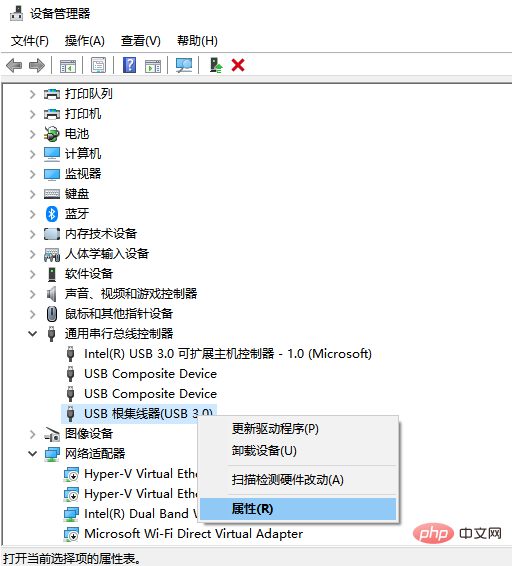
2. Wählen Sie den Geräteinstanzpfad für Eigenschaften aus. Kopieren Sie den angezeigten Wert. Zum Beispiel: USBROOT_HUB304&300F60A4&0&0 + der in Schritt 2 kopierte Wert;
4. Entsprechend dem in Schritt 2 kopierten Wert, dem in Schritt 2 kopierten Wert, dem in Schritt 2 kopierten Wert (Sagen Sie dreimal wichtige Dinge), wie zum Beispiel
(Viele Freunde sagten, sie könnten es nicht finden) Für den entsprechenden Wert müssen Sie sich auf den in Schritt 2 kopierten Wert beziehen. Das Bild ist nur ein Beispiel Es können Probleme auftreten. Das Bild dient nur als Referenz. Erstellen Sie ein neues DWORD (32-Bit). ) Wert unter Geräteparameter und nennen Sie ihn EnhancedPowerManagementEnabled. Die DWORD-Wertdaten sollten 0 entsprechen. 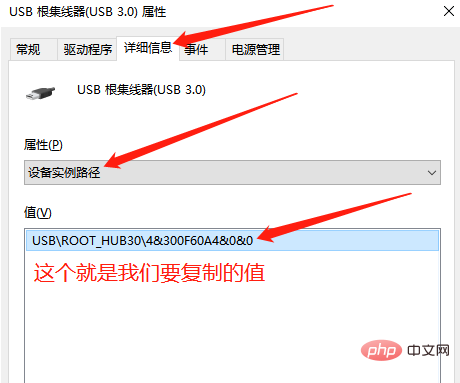
Das obige ist der detaillierte Inhalt vonSo lösen Sie das Problem eines fehlgeschlagenen USB-Gerätedeskriptor-Anforderungsproblems. Für weitere Informationen folgen Sie bitte anderen verwandten Artikeln auf der PHP chinesischen Website!

